विंडोज 10 पर कोरटाना से अधिक प्राप्त करने के लिए टिप्स
माइक्रोसॉफ्ट विंडोज 10 Cortana / / March 17, 2020
विंडोज 10 में कोरटाना आपके व्यक्तिगत डिजिटल सहायक के रूप में कार्य करता है। वहाँ बहुत से Cortana सिर्फ अनुस्मारक सेट करने के अलावा कर सकते हैं, यहाँ Cortana से बाहर निकलने के लिए कुछ सुझाव दिए गए हैं।
Cortana Microsoft का डिजिटल सहायक है जो विंडोज फोन 8.1 में शुरू हुआ और इसने विंडोज 10 डेस्कटॉप के लिए अपना रास्ता बना लिया है। आप बहुत सारी दिलचस्प चीजें कर सकते हैं जैसे रिमाइंडर सेट करना, ऐप लॉन्च करना, पैकेज ट्रैक करना आदि।
यहाँ एक नज़र है कि आप Cortana के साथ क्या कर सकते हैं और डेस्कटॉप सहायक से सबसे अधिक प्राप्त करने के लिए कुछ सुझाव।
हे Cortana सक्षम करें
By हे कॉर्टाना ”फीचर आपको इसे आवाज से सक्रिय करता है और आपके पीसी से बात करके जुड़ता है। हालाँकि, यह डिफ़ॉल्ट रूप से सक्षम नहीं है। इसे चालू करने के लिए, Cortana खोलें और सेटिंग्स चुनें और फिर स्विच को फ्लिप करें। आपको Cortana का उपयोग करने के लिए अपने कंप्यूटर से बात करने की आवश्यकता नहीं है; आप Cortana खोज बॉक्स में अपने प्रश्नों को भी टाइप कर सकते हैं। अधिक जानकारी के लिए, हमारे लेख को पढ़ें कैसे हे Cortana चालू या बंद करने के लिए.
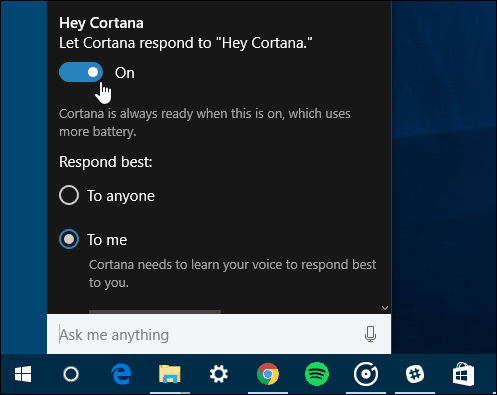
अपनी आवाज सीखने के लिए Cortana ट्रेन
आपके पास 'अरे कोर्टाना' सुविधा चालू होने के बाद, आप अपनी आवाज़ को बेहतर तरीके से सीखने के लिए इसे प्रशिक्षित करना चाहते हैं। आप ऐसा कर सकते हैं कि एक विज़ार्ड शुरू करके, जिसमें आप छह वाक्यांश बोलते हैं। यह आपकी पिच और मुखर विभक्तियों से परिचित होने में मदद करता है।
पढ़ें: अपनी आवाज को बेहतर तरीके से जानने के लिए विंडोज 10 में कोरटाना को प्रशिक्षित करें
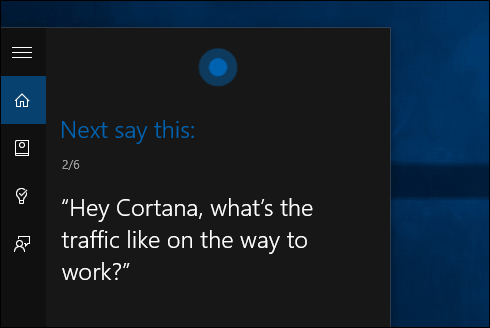
Cortana का उपयोग करके अनुस्मारक बनाएँ
यदि आप एक व्यस्त व्यक्ति हैं जो हमेशा चलते रहते हैं और आपकी प्लेट पर बहुत कुछ है, तो आप Cortana को अपने रिमाइन्डर्स को संभालने दे सकते हैं। एक सेट करने का मूल तरीका है प्रकार:
अनुस्मारक सेट करें खोज बॉक्स में या कहते हैं: "हे कोरटाना, सेट रिमाइंडर।"
फिर अपना अनुस्मारक बनाएं और जब आप कॉर्टाना को याद दिलाना चाहते हैं। इस सुविधा के बारे में अधिक गहराई से जानकारी के लिए, आपके द्वारा बनाए गए रिमाइंडर्स की समीक्षा कैसे करें, इस पर हमारा लेख पढ़ें विंडोज 10 में कोरटाना के साथ समय और स्थान आधारित अनुस्मारक कैसे बनाएं.
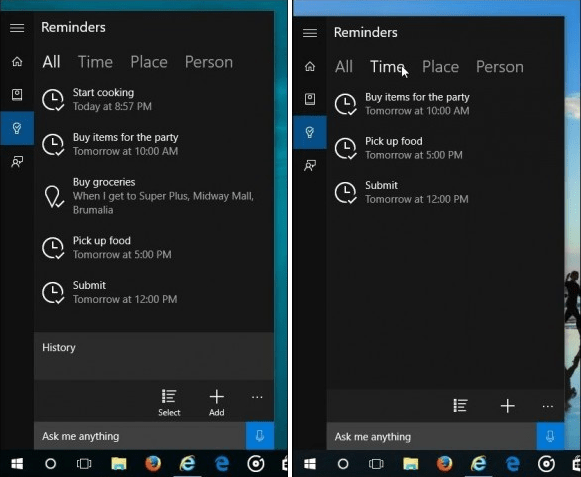
अपने पैकेज ट्रैक करें
जब तक आप अपने Microsoft खाते के साथ विंडोज 10 में लॉग इन नहीं करते हैं, तब तक आप किसी ईमेल में यूपीएस, USPS, FedEx, और अन्य वाहक से अपने पैकेज को ट्रैक करने के लिए Cortana का उपयोग कर सकते हैं।
इसे सेट करने के लिए, Cortana लॉन्च करें और नोटबुक खोलें। नीचे स्क्रॉल करें और पैकेज पर क्लिक करें और सुनिश्चित करें कि पैकेज ट्रैकिंग कार्ड सक्षम है। आप मैन्युअल रूप से आइटम के लिए ट्रैकिंग नंबर दर्ज करके एक पैकेज जोड़ सकते हैं।
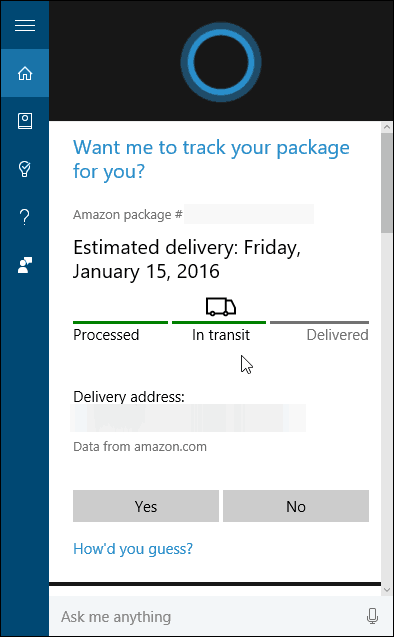
मैथ और बातचीत के लिए Cortana
एक पाउंड में कितने औंस की जरूरत है, पाई का वर्गमूल, ऊर्जा या मीट्रिक रूपांतरण? कॉर्टाना ने आपको कवर किया है। आप अपने प्रश्न में केवल Cort हे कोरटाना ’सक्षम या टाइप करके अपनी क्वेरी बोल सकते हैं। यह बहुत कुछ कर सकता है यानी फ़ारेनहाइट को सेल्सियस या गणित समीकरणों में परिवर्तित कर सकता है। सूचीबद्ध करने के लिए बहुत सी चीजें हैं, लेकिन आपको विचार मिलता है। यदि आपके पास एक गणित या रूपांतरण प्रश्न है, तो बस पूछें। यदि Cortana का तत्काल उत्तर नहीं है, तो यह हमेशा अधिक जानने के लिए एक खोज पृष्ठ खोलेगा।

Cortana Google खोज का उपयोग करें
Cortana डिफ़ॉल्ट रूप से Bing का उपयोग करता है, और यदि आपने Bing का अधिक उपयोग नहीं किया है, तो यह कुछ ऐसा है जिस पर आपको विचार करना चाहिए। मैं अब तीन साल से इसका इस्तेमाल कर रहा हूं और Google को थोड़ा भी याद नहीं कर रहा हूं... लेकिन मैं पछताता हूं। यदि आप केवल अपने Google व्यसन को नहीं तोड़ सकते, तो आप Bing के बजाय Cortana का उपयोग कर सकते हैं।
इसे काम करने के लिए, आपको अपने डिफ़ॉल्ट ब्राउज़र के रूप में फ़ायरफ़ॉक्स या Google क्रोम का उपयोग करना होगा और एक एक्सटेंशन डाउनलोड करना होगा। तुम भी Cortana खोज DuckDuckGo या याहू बना सकते हैं।
पढ़ें: विंडोज 10 में बिंग के बजाय कोरटाना सर्च गूगल कैसे करें.

अपने स्थान और कई शहरों के लिए मौसम दिखाएं
यदि आप बहुत यात्रा करते हैं या दुनिया के विभिन्न हिस्सों में मौसम की स्थिति जानना चाहते हैं, तो आप इसके लिए Cortana का उपयोग कर सकते हैं। आपको बस नोटबुक में जाने और शहरों को वेदर सेक्शन में जोड़ने की आवश्यकता है।
प्रक्रिया के माध्यम से चलने के लिए हमारे चरण-दर-चरण मार्गदर्शिका के लिए, पढ़ें: कई शहरों के लिए Cortana मौसम दिखाने के लिए कैसे करें.
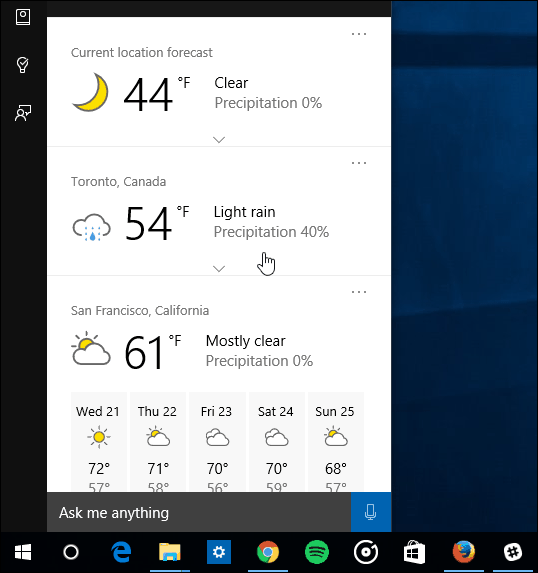
Microsoft Edge के साथ Cortana का उपयोग करें
नीट सुविधाओं में से एक वेब पेजों में आइटम देखने की क्षमता है - पेज को बिना छोड़े सभी माइक्रोसॉफ्ट बढ़त. उदाहरण के लिए, यदि आपको कोई ऐसा शब्द या वाक्यांश मिलता है जिसके बारे में आप अधिक जानना चाहते हैं, तो उसे हाइलाइट करें और चुनें Cortana से पूछें. अधिक जानकारी के लिए, हमारे लेख को पढ़ें Cortana के साथ Microsoft एज का उपयोग करना.
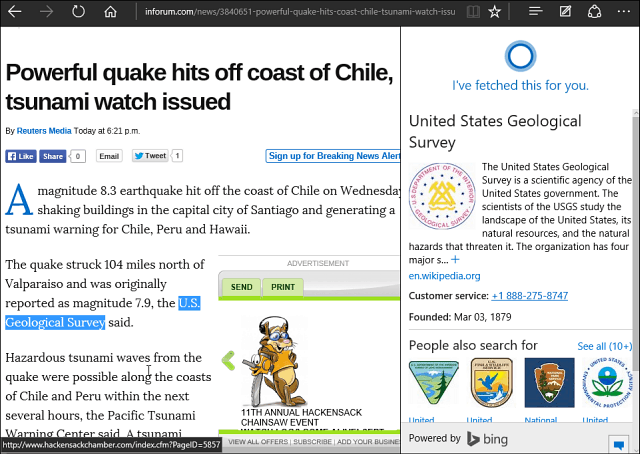
जानकारी कार्ड प्रबंधित करें
एक बार जब आप Cortana सेट करते हैं, तो यह आपको आपके वर्तमान स्थान से समाचार, खेल, और मौसम जैसी रुचियों के आधार पर सूचना कार्ड प्रदान करता है। लेकिन आप उन सूचनाओं के कार्ड से छुटकारा पा सकते हैं, जिनमें आपकी रुचि नहीं है, अपनी रुचियों को बदलें, या उन्हें पूरी तरह से बंद कर दें।
पढ़ें: विंडोज 10 में कोरटाना इंफो कार्ड का प्रबंधन कैसे करें
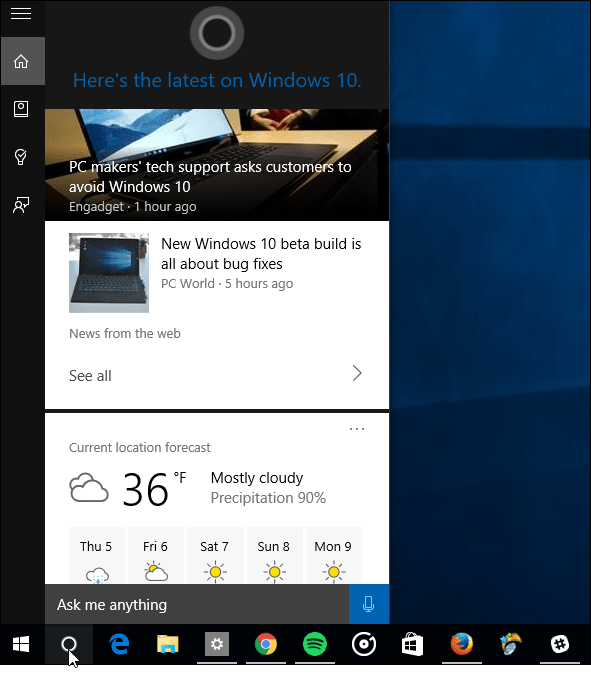
Cortana को टास्कबार से हटा दें
यदि आप विंडोज 10 में टास्कबार पर कमरा बचाना चाहते हैं, तो आप Cortana खोज बॉक्स को हटाकर इसे साफ कर सकते हैं। यह Cortana को दूर नहीं ले जाता है, आप अभी भी इसका उपयोग कर सकते हैं, लेकिन यह टास्कबार पर जगह बनाता है।
पढ़ें: विंडोज 10 टास्कबार से कोरटाना सर्च बॉक्स कैसे निकालें
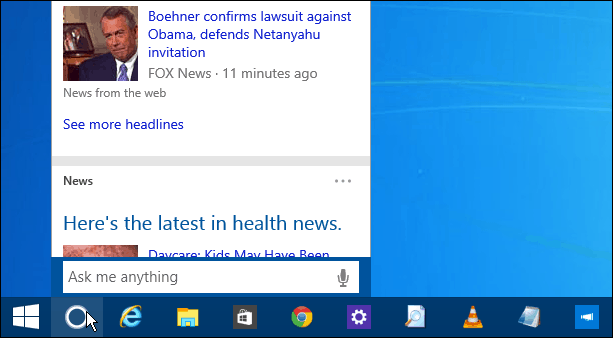
ये कुछ चीजें हैं जो आप Cortana के साथ कर सकते हैं। Microsoft इसे नियमित रूप से अपडेट करना जारी रखता है ताकि आप अधिक सुविधाओं की उम्मीद कर सकें क्योंकि विंडोज 10 का विकास जारी है।
कुछ साफ-सुथरी चीजें हैं जो आप करते हैं विंडोज 10 पर कोरटाना? नीचे अपनी टिप्पणी छोड़िए एवं हमें बताइये।



